1. gitlab前面已经写过了,自己去参考
https://www.cnblogs.com/yitianyouyitian/p/9214940.html
2. jenkins安装
2.1 jdk 安装
下载linux jdk-8u11-linux-x64.tar.gz
到甲骨文官网或国内镜像下载JDK(www.oracle.com)
解压:
tar vxf jdk-8u11-linux-x64.tar.gz
配置环境变量:
#set Maven environment vi /etc/profile
export JAVA_HOME=/usr/local/jdk1.8.0_11
export JRE_HOME=${JAVA_HOME}/jre
export CLASSPATH=.:${JAVA_HOME}/lib:${JRE_HOME}/lib
export PATH=${JAVA_HOME}/bin:$PATH
环境变量立即生效
source /etc/profile
2.2 jenkins安装
以下四种方法任选一种,我本人使用的最后一种方式。
1、 在线安装
wget -O /etc/yum.repos.d/jenkins.repo http://pkg.jenkins-ci.org/redhat-stable/jenkins.repo
sudo rpm --import https://jenkins-ci.org/redhat/jenkins-ci.org.key## 公钥
sudo yum install jenkins -y
2、 离线安装
## http://pkg.jenkins-ci.org/redhat/
wget http://pkg.jenkins-ci.org/redhat/jenkins-2.39-1.1.noarch.rpm ## 下载(也可以Windows下载再转过来)
sudo rpm --import http://pkg.jenkins-ci.org/redhat/jenkins.io.key ## 公钥
sudo yum -y install jenkins-*.noarch.rpm
3、基于 Tomcat 安装
安装并启动 Tomcat;
从官网下载 jenkins.war 至 $CATALINA_BASE/webapps,Tomcat 会自动部署;
浏览器访问:http://centos:8080/jenkins/
4、免安装方式
wget http://mirrors.jenkins.io/war-stable/latest/jenkins.war
sudo java -jar jenkens.war --httpPort=8080 ## 启动服务,直至看到日志 `Jenkins is fully up and running`
curl http://localhost:8080/ ## Jenkins 已就绪
浏览器输入 ip:8080
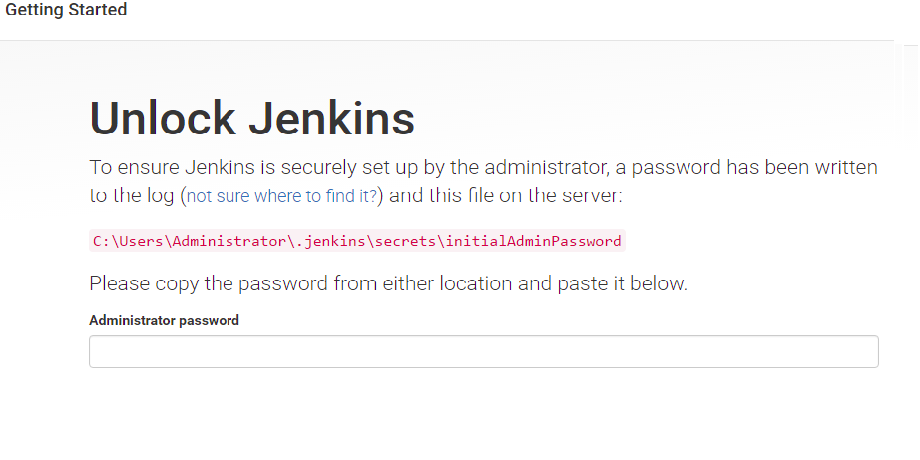
初始的管理员密码,jenkins自动生成的,根据上面红色的路径找到密码,拷到下面的输入框中。
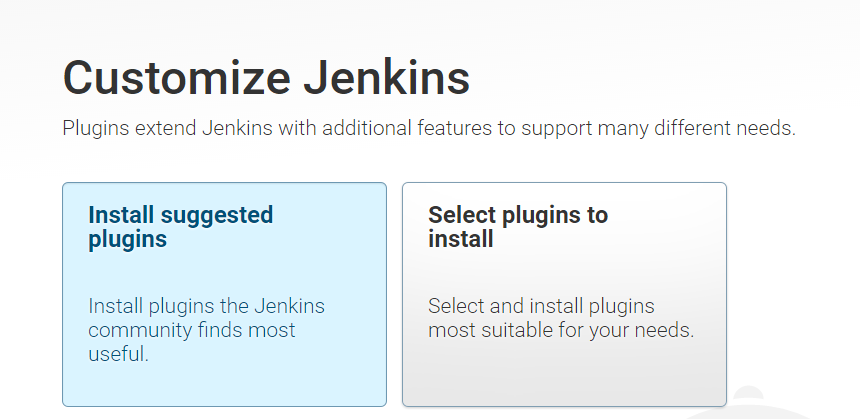
安装插件,可以默认的安装,也可以自己选择,(jenkins配置好后也可以安装插件)这里我们选择默认的。
3. jenkins从gitlab拉取代码(实现持续集成)
参考: http://www.cnblogs.com/ceshi2016/p/6529532.html
备注: 用http 协议访问git源的时候, 在认证的时候输入用户名和密码也很简单。
注意,项目构建之前保证安装了git插件和ssh插件.
开始构建:
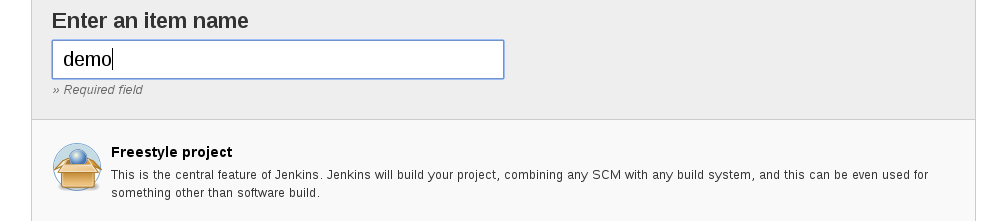
填写描述
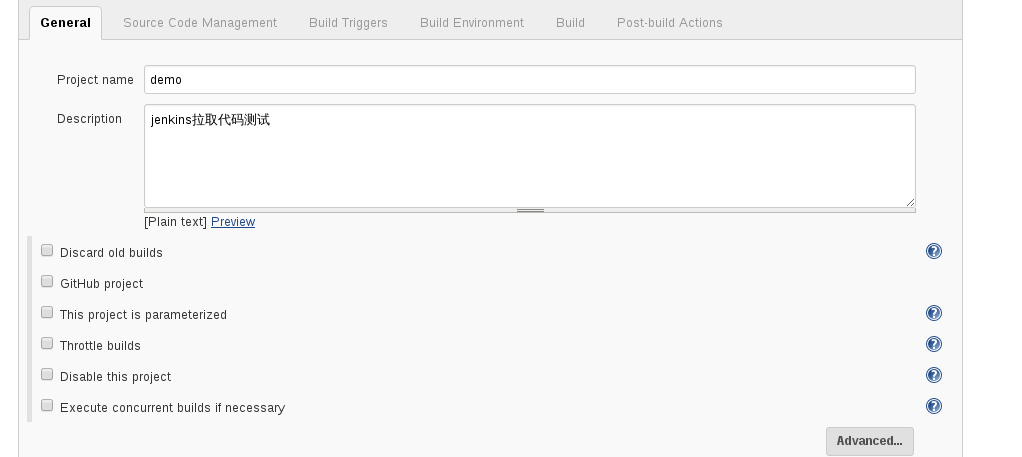
源码管理: 这个最重要(注意,git源码拉取的前提是,jfenkins服务器有私钥,gitlab服务器上面有公钥,即在jenkins上可以无密码进行正常git pull)
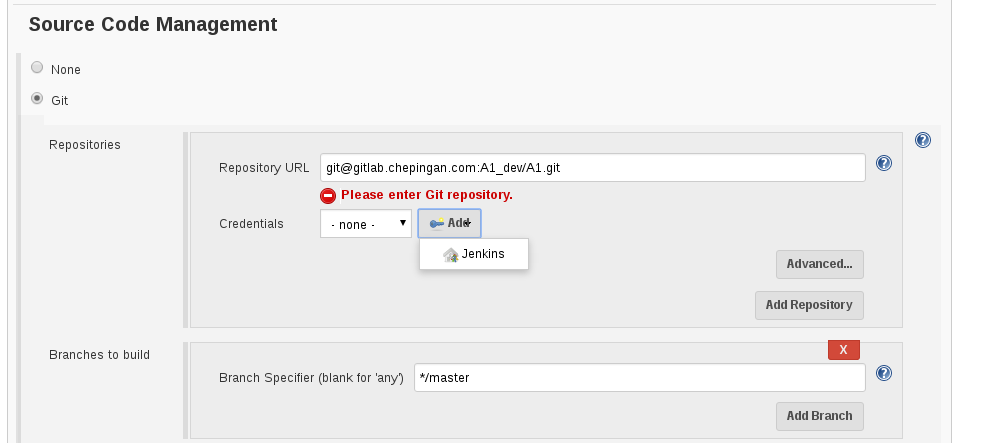
配置认证,即 上传可以访问 gitlab 项目的私钥。
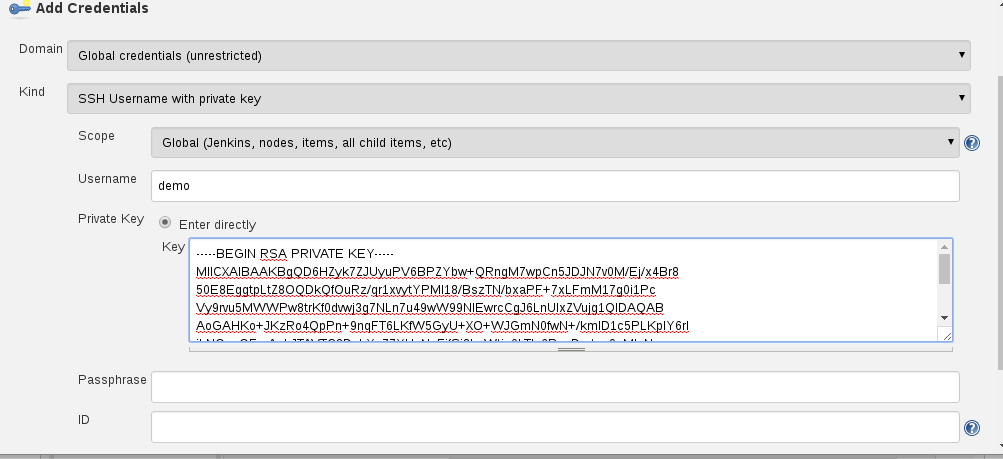
出现这种没有报错的界面说明验证成功
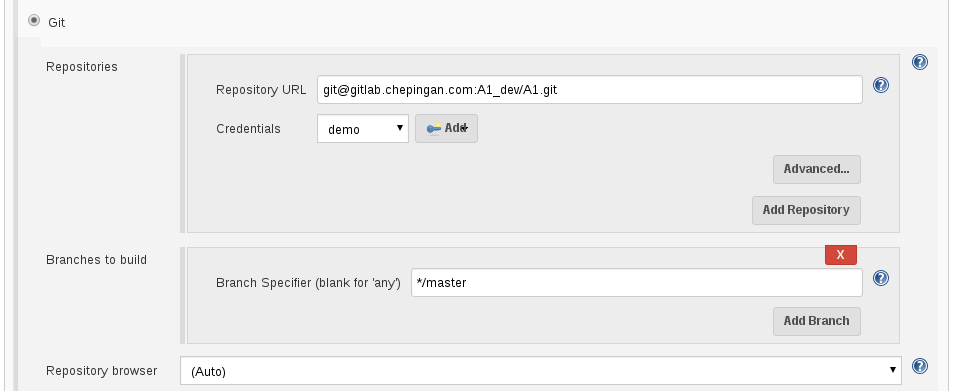
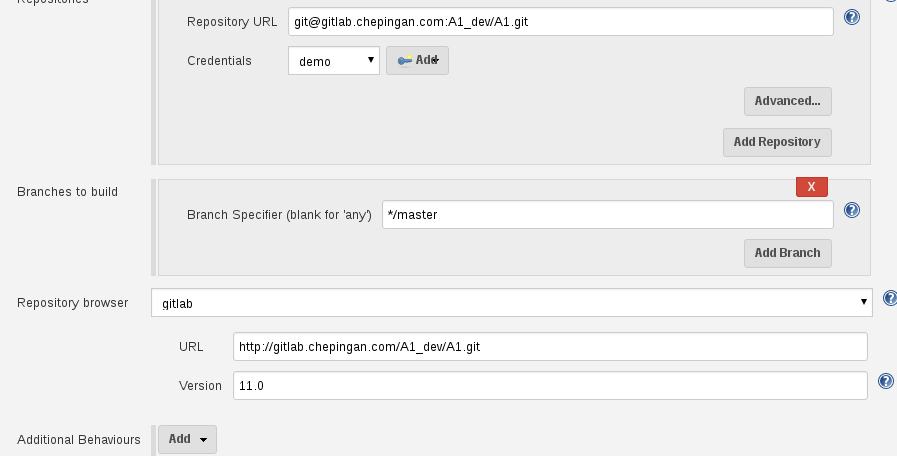
保存配置后,进入下面的页面,点击左边的 Build Now 来构建项目
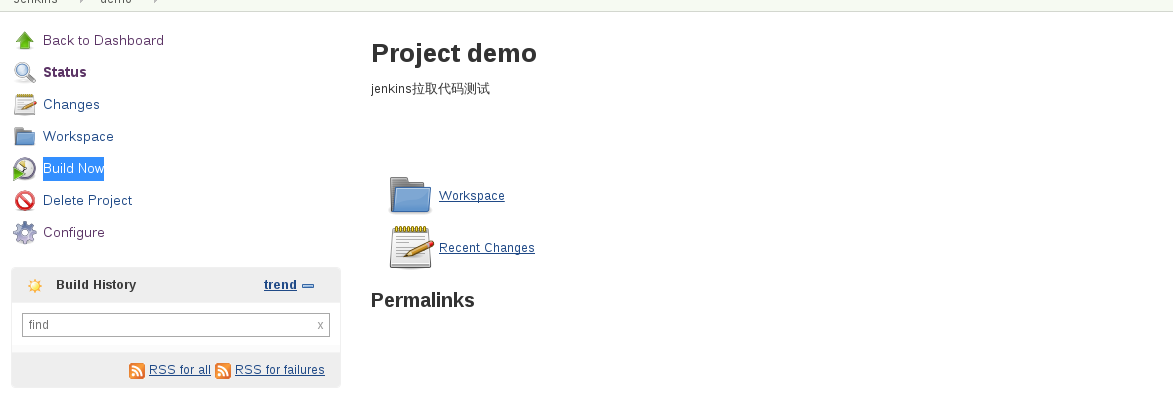
查看构建的结果
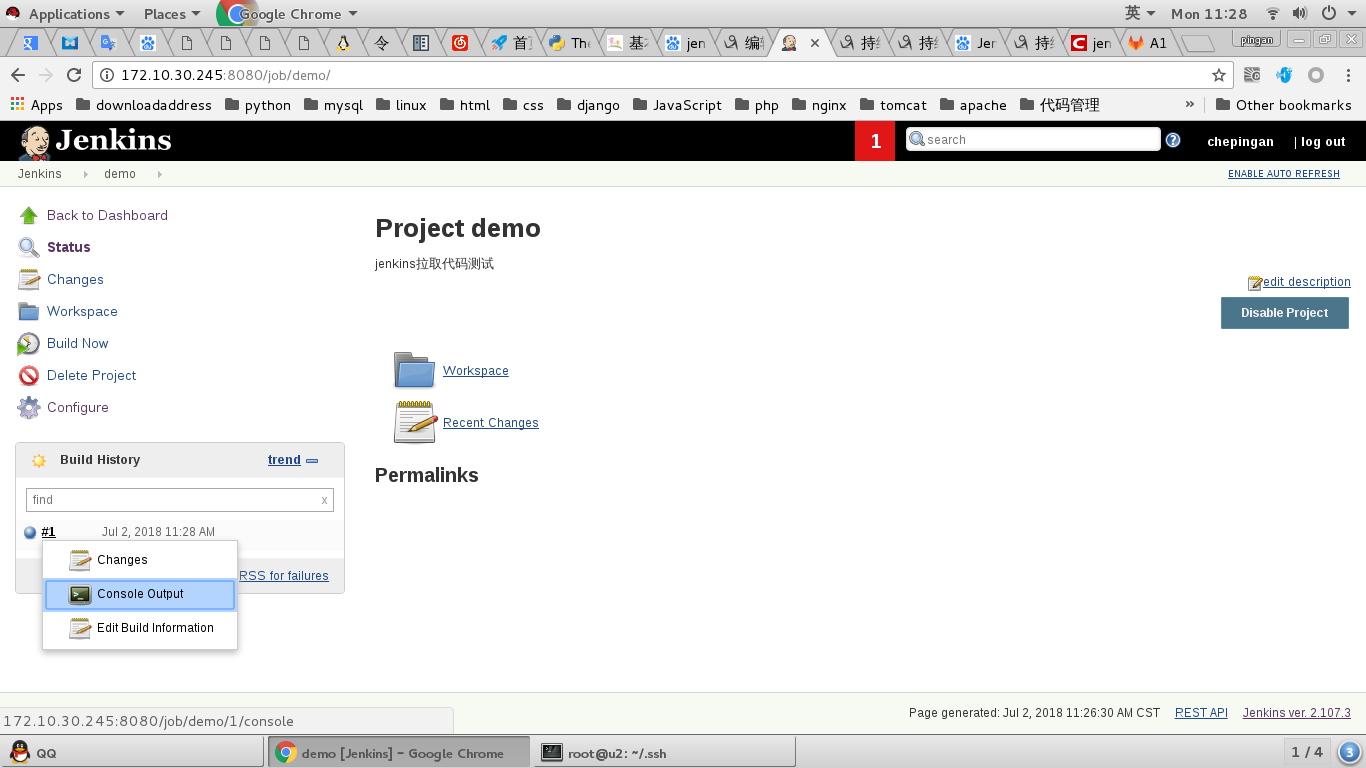
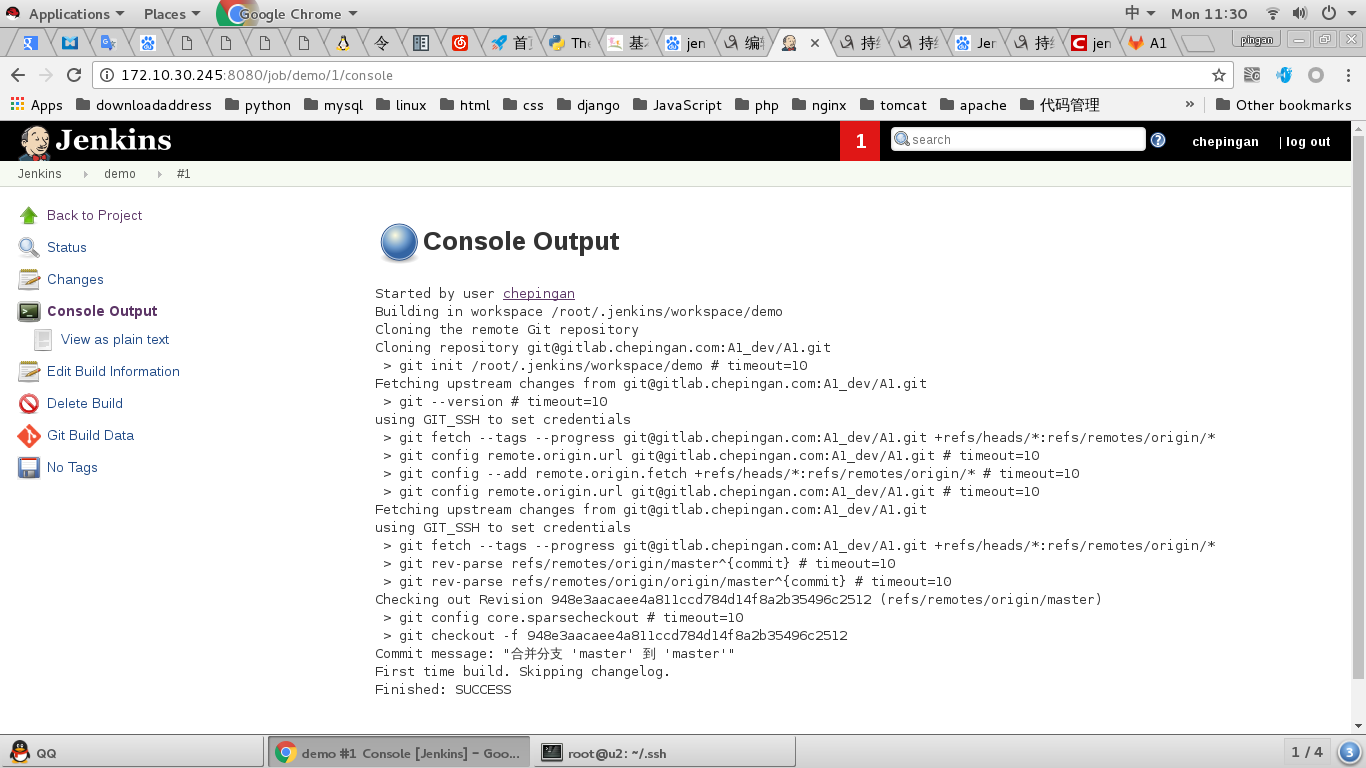
到此,拉取gitlab的代码就成功了.